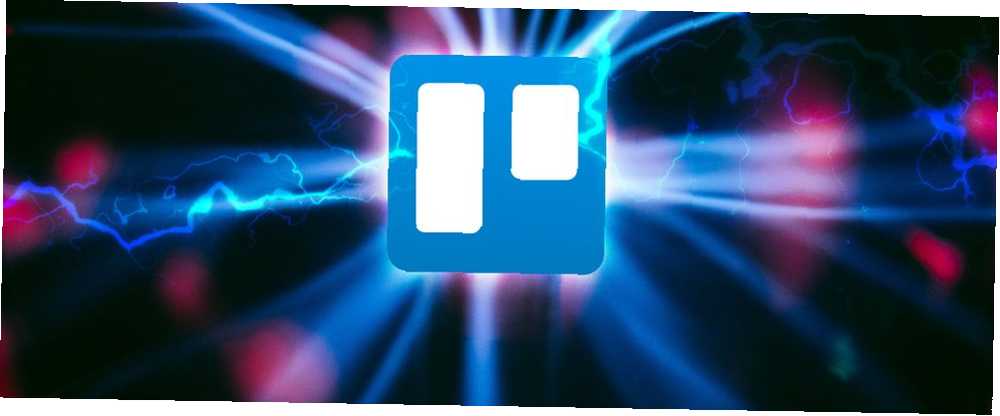
Edmund Richardson
0
5230
391
Jeśli nie dałeś jeszcze szansy na ulepszenia Trello, nie możesz tego przegapić. Są to dodatki, które mogą działać magicznie na twoich planszach.
Dopalacze zapewniają dodatkową funkcjonalność, pola i dane na koncie Trello. Na przykład JotForm pozwala tworzyć formularze w Trello przy prawie zerowym nakładzie pracy. Istnieje wiele przydatnych funkcji, które możesz odblokować, jeśli wiesz, gdzie szukać.
Zobaczmy jedne z najlepszych ulepszeń, z których możesz skorzystać bez względu na to, do czego używasz Trello, ale najpierw pokażemy, jak je włączyć i wyłączyć.
Jak włączyć / wyłączyć ulepszenie Trello
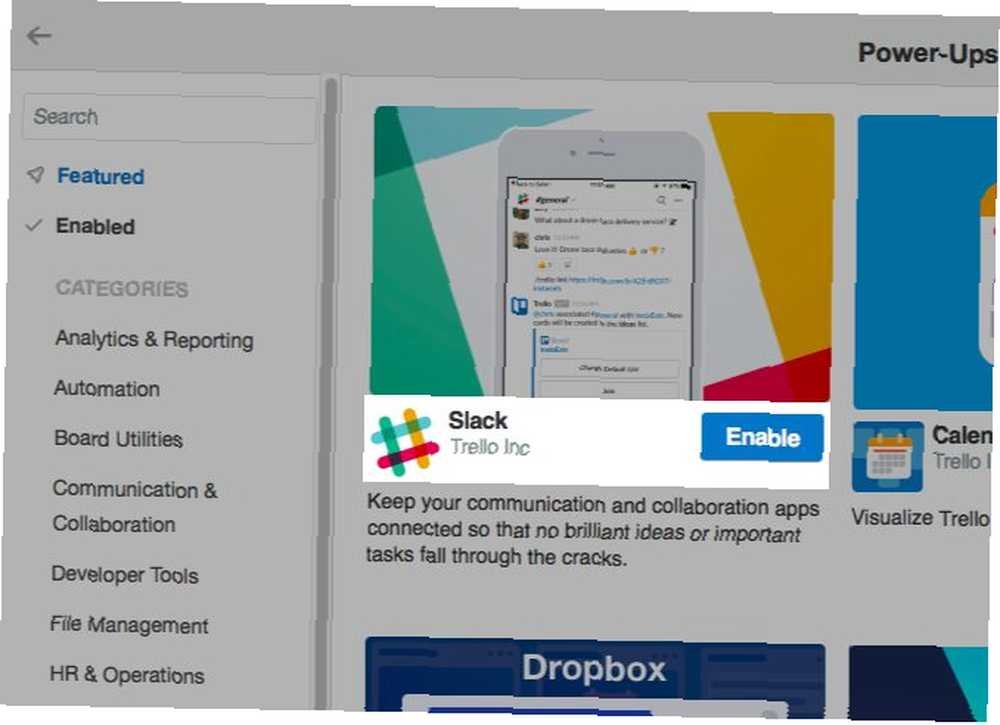
Otwórz dowolną tablicę Trello i kliknij przycisk Pokaż menu przycisk pod zdjęciem profilowym w prawym górnym rogu. W wyświetlonym menu wysuwanym zobaczysz Dopalacze przycisk. Kliknij na nią, aby wejść do świata Trello Power-Ups, które jest galerią pełną dodatków do wyboru.
Każde ulepszenie jest opatrzone krótkim opisem i dużym niebieskim Włączyć przycisk, aby dodać Power-Up do aktywnej planszy. Po włączeniu zobaczysz ikonę koła zębatego obok nazwy ulepszenia. To prowadzi do ustawień Power-Up.
Nie wiesz, co robi konkretny Power-Up? Kliknij go w galerii, aby wyświetlić szczegółowy opis, który mówi ci, co musisz wiedzieć.
Po włączeniu ulepszenia zwykle pojawia się w jednym z dwóch miejsc:
- Z tyłu karty, pod symbolem Dopalacze sekcja na pasku bocznym lub
- Po lewej stronie Pokaż menu przycisk na tablicy
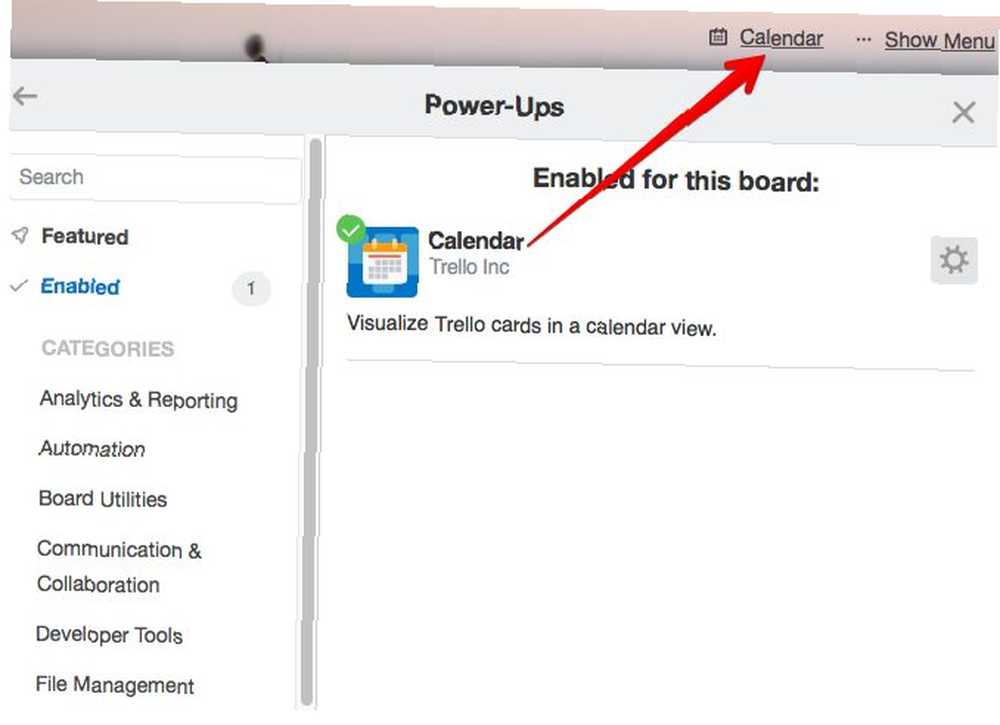
Jeśli chcesz wyłączyć ulepszenie, musisz najpierw sprawdzić je w galerii. Znajdziesz Wyłączyć przycisk w ustawieniach dodatku.
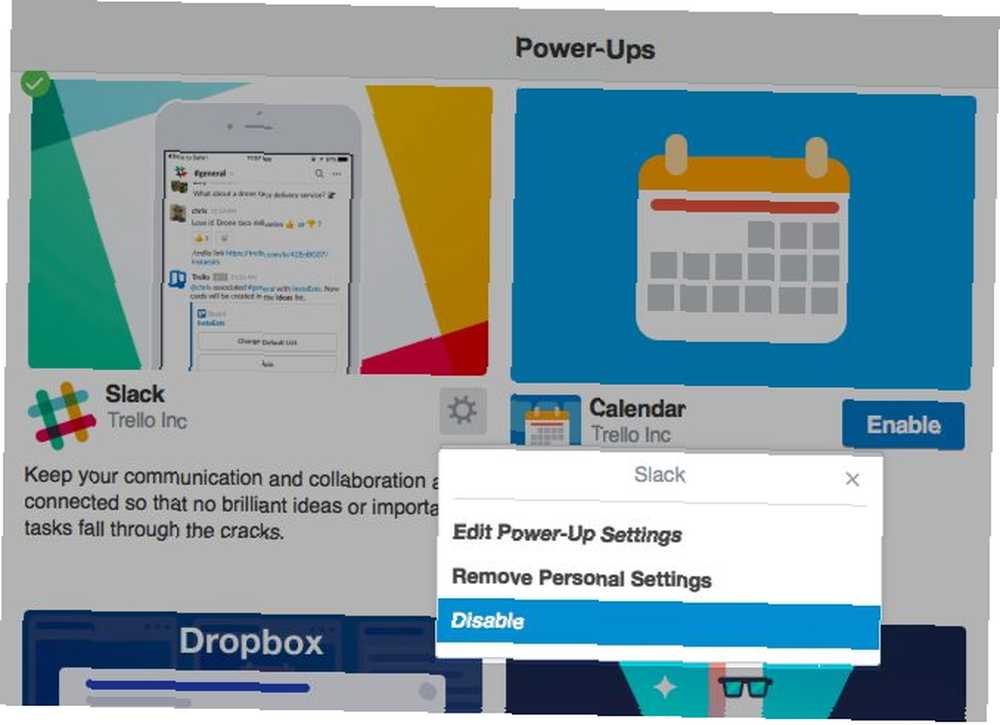
Zobaczmy teraz niektóre z tych doskonałych ulepszeń. Możesz wyszukiwać je w samej galerii.
1. Kalendarz
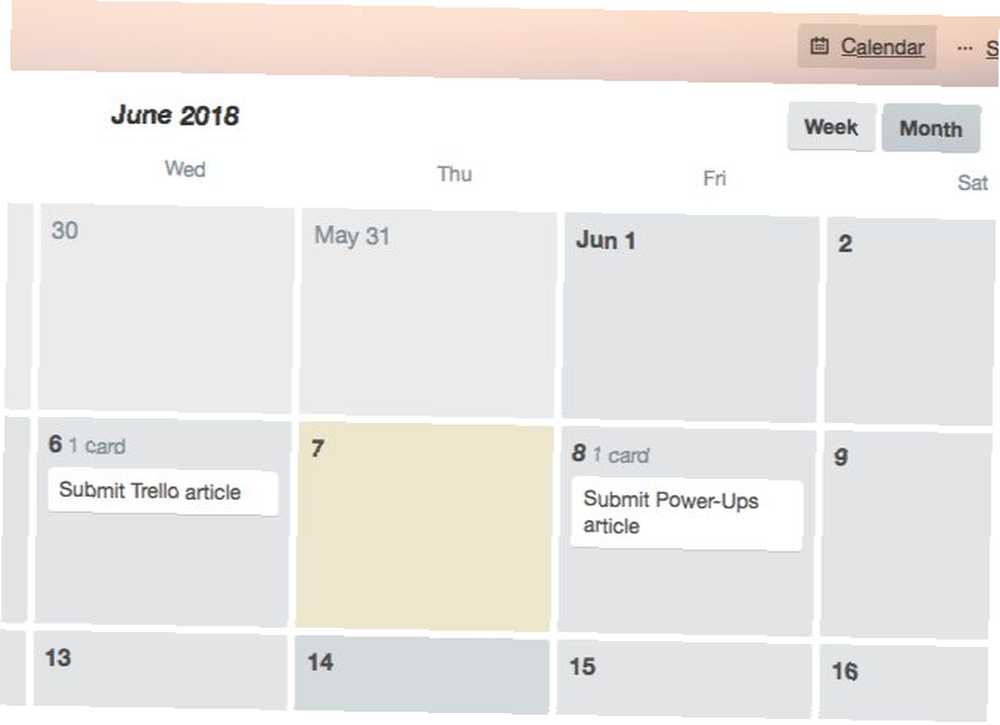
Power-Up kalendarza wyświetla twoje karty w kalendarzu, co ułatwia dotrzymywanie terminów. Możesz przełączać się między kilkoma widokami kalendarza: widokiem tygodniowym i miesięcznym. Możesz swobodnie przenosić karty, aby zaktualizować ich terminy.
Chcesz zsynchronizować kalendarz forum z osobistym? Poszukaj ikony koła zębatego obok Miesiąc (tj. przycisk widoku miesięcznego w prawym górnym rogu kalendarza). Za nim ukryta jest funkcja synchronizacji.
Widok kalendarza nie jest jedynym widokiem specjalnym, który można dodać do tablicy. Wypróbuj ulepszenie widoku drzewa Trello, jeśli chcesz wyświetlać listy i karty w formacie drzewa.
2. Repeater karty
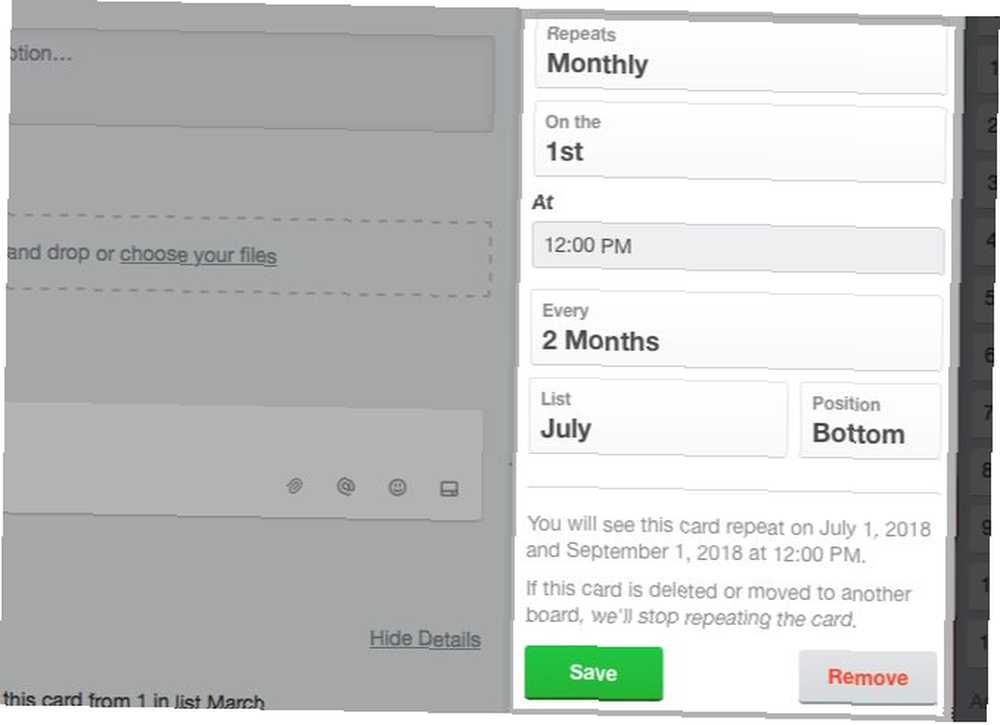
Dzięki Power-Repeater Power-Up możesz pozwolić Trello zająć się tworzeniem kart za Ciebie. Po włączeniu Power-Up pozwala zaplanować duplikację kart. Możesz to zrobić z tyłu karty.
Spójrz na Powtarzać przycisk na pasku bocznym z tyłu karty. Kliknij go, aby wyświetlić ustawienia klonowania karty. Między innymi będziesz mógł wybrać listę, pozycję i częstotliwość tworzenia powtarzających się kart.
Jeśli przeniesiesz kartę na inną planszę (lub nawet ją usuniesz), Wzmocnienie staje się nieaktywne i karta nie będzie już powtarzana.
3. Pola niestandardowe
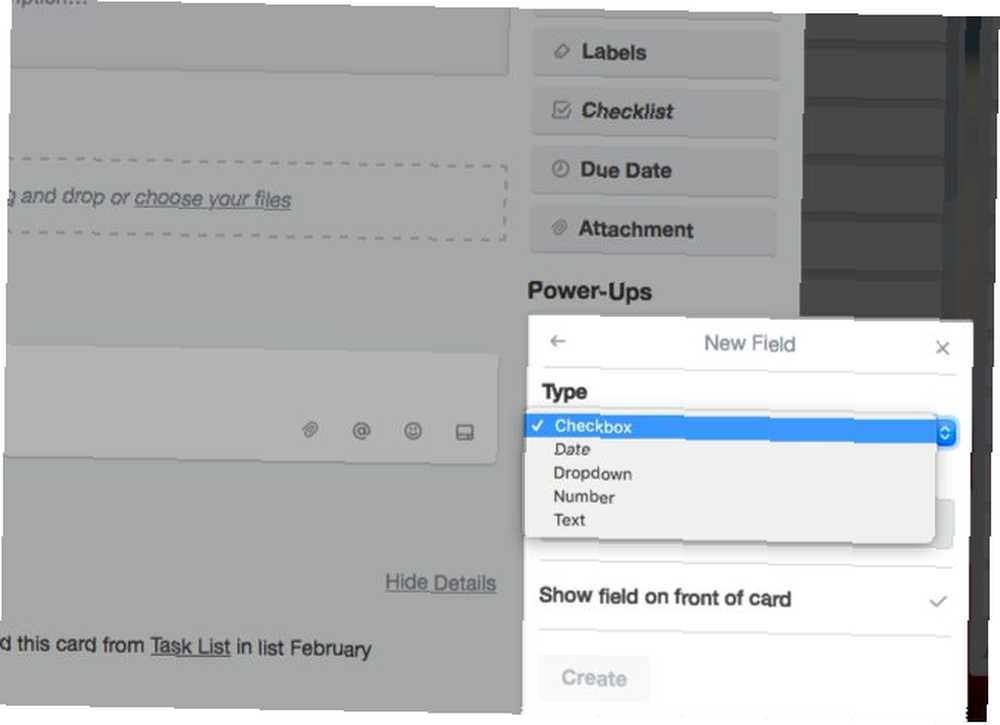
Jeśli chcesz wyjść poza listy kontrolne i dodać elementy, takie jak menu rozwijane, daty i emoji, potrzebujesz niestandardowego ulepszenia pól. Po włączeniu otwórz kartę z powrotem i kliknij przycisk Pola niestandardowe przycisk na pasku bocznym, aby rozpocząć tworzenie nowych pól.
Dodawanie i usuwanie danych pól jest proste. Podczas tworzenia pola możesz wyświetlić go z przodu karty.
4. Starzenie się karty
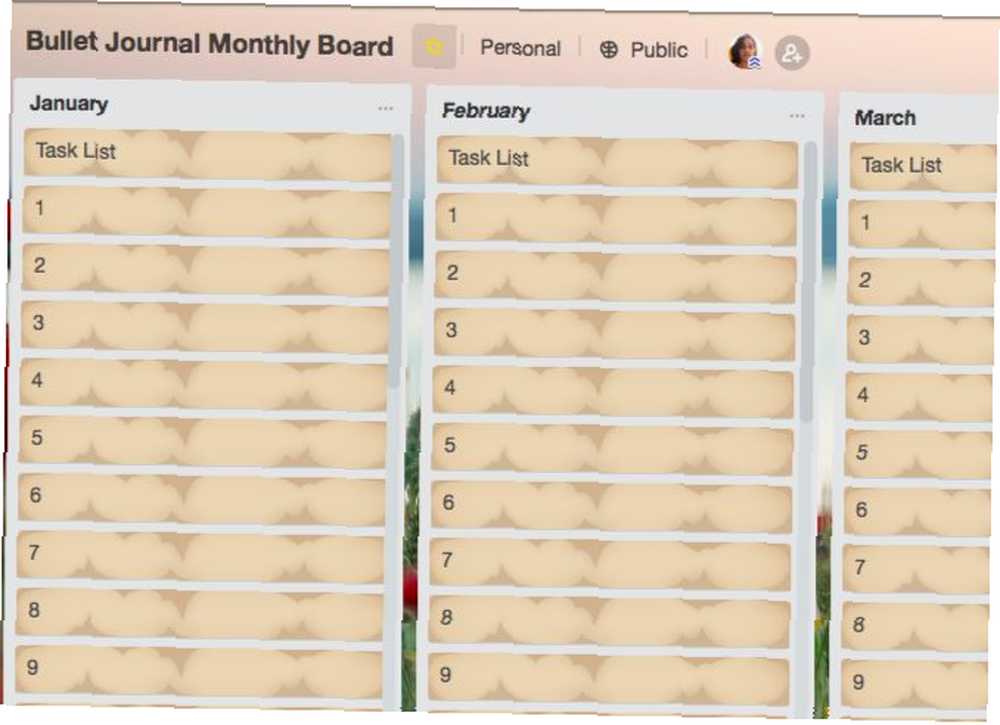
Wzmocnienie starzenia się kart zapewnia, że nieaktywne karty nie wpadną pod twój radar. Gdy karty starzeją się i pozostają nieaktywne, zaczynają zanikać (jak widać na zrzucie ekranu powyżej).
Chodzi o to, aby zachęcić Cię do podjęcia działań na starych kartach. Odrzuć je lub postępuj z nimi! Po zaktualizowaniu karta straci stary wygląd. Jeśli chcesz sprawdzić, kiedy karta została ostatnio zaktualizowana, sprawdź datę na karcie.
Możesz przełączać się między dwoma trybami wizualnymi dla starych kart:
- Tryb zwykły: większa przejrzystość
- Tryb piracki: A “trzask i łza” koniec
Aby przełączyć na wybrany tryb, przejdź do ustawień Power-Up.
5. Karta Drzemka
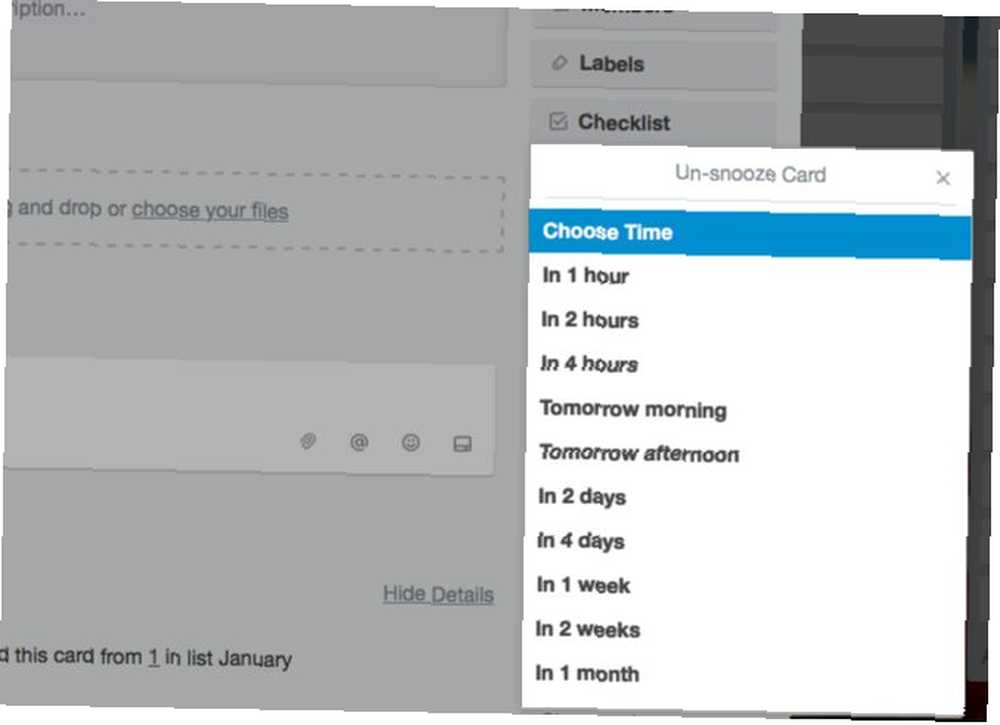
To ulepszenie jest przeznaczone dla kart, których nie chcesz się pozbyć ani od razu poradzić sobie z nimi. Archiwizuje je, aby nie były widoczne, dopóki nie będziesz gotowy, aby się z nimi zmierzyć.
Po włączeniu ulepszenia kliknij jego przycisk z tyłu karty, aby wyświetlić opcje drzemki. Możesz wybrać jeden z domyślnych czasów trwania lub dodać niestandardową datę i godzinę.
Zaraz po upływie czasu drzemki karta pojawia się ponownie na twojej planszy. Jeśli chcesz dostać się do karty przed tym czasem, idź do Pokaż menu> Więcej> Zarchiwizowane elementy znaleźć to.
6. Butler
Czy chciałbyś mieć asystenta do tworzenia kart, sortowania, przypisywania i archiwizowania ich, dodawania etykiet, ustawiania terminów i tak dalej? Ty masz jeden! Występuje w formie Butler Power-Up.
Po skonfigurowaniu dedykowanych przycisków do obsługi powtarzalnych zadań Butler zajmie się resztą. To ulepszenie jest najlepszym rozwiązaniem, jeśli chcesz umieścić większość aktywności Trello na autopilocie. Oto jak rozpocząć delegowanie zadań do Butlera. Tworzenie niestandardowych przycisków w Trello dla powtarzalnych zadań.? .
7. luz
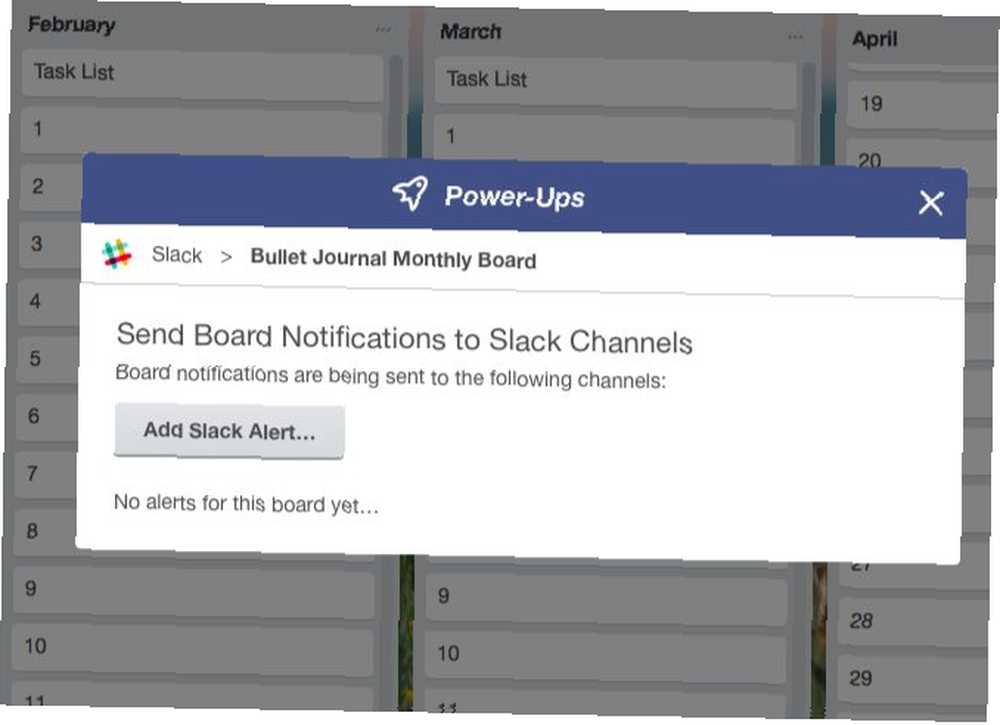
Dzięki Slack Power-Up twoje dane płynnie przepływają z Trello do Slack iz powrotem. Wprowadza rozmowy Slacka do Trello i publikuje aktywność karty pocztowej do Slacka.
Chcesz przypomnień i alertów w Slack dla aktywności Trello? Uważaj to za zrobione. Możesz również wysyłać karty do określonych kanałów lub w bezpośredniej wiadomości.
8. Twitter
Jeśli twoja praca opiera się w dużej mierze na Twitterze, od razu zdobądź Power-Up na Twitterze.
Po włączeniu doładowania i połączeniu konta na Twitterze za pomocą przycisku Twitter na odwrocie karty możesz przystąpić do wysyłania tweetów i dołączania ich do kart. Możesz wybierać ze źródeł takich jak oś czasu i @mentions. Działa także przeciąganie i upuszczanie tweeta na kartę.
Nie musisz opuszczać Trello i przejść na Twittera, aby polubić lub odpowiedzieć na tweety lub przesłać je dalej. W przypadku tweetów dołączonych do kart możesz wykonać te zadania od samego Trello.
9. Zapier
Twoje plansze Trello są szczęśliwsze, gdy połączysz je z Zapier. ??? Jak korzystać z @zapier Power-Up dla Trello: https://t.co/zTTjKOwtHU pic.twitter.com/nN7RfEIMJT
- Trello (@trello) 13 stycznia 2018 r
Jeśli jesteś fanem usługi automatyki Zapier, spodoba ci się Zapier Power-Up. Umożliwia wyzwalanie aktywności Trello w połączeniu z aktywnością z innych aplikacji, takich jak Gmail, Evernote i Facebook.
Na przykład możesz użyć Power-Up, aby zarchiwizować zarchiwizowane karty Trello w arkuszu kalkulacyjnym Arkuszy Google lub zmienić e-maile Gmaila w karty Trello.
Jeśli nie znasz mocy automatyzacji Zapier, przeczytaj nasz przewodnik, aby stworzyć niesamowite automatyzacje życia dzięki tej popularnej usłudze.
10. Evernote
Evernote Power-Up pozwala wyszukiwać i dołączać notatki do kart bez opuszczania Trello. Możesz także tworzyć notatki w locie, a następnie dołączać je.
Dostęp do tych funkcji można uzyskać tylko po upoważnieniu Trello do korzystania z konta Evernote. Aby to zrobić, musisz uzyskać dostęp do ustawień Power-Up.
Ile ulepszeń Trello możesz użyć?
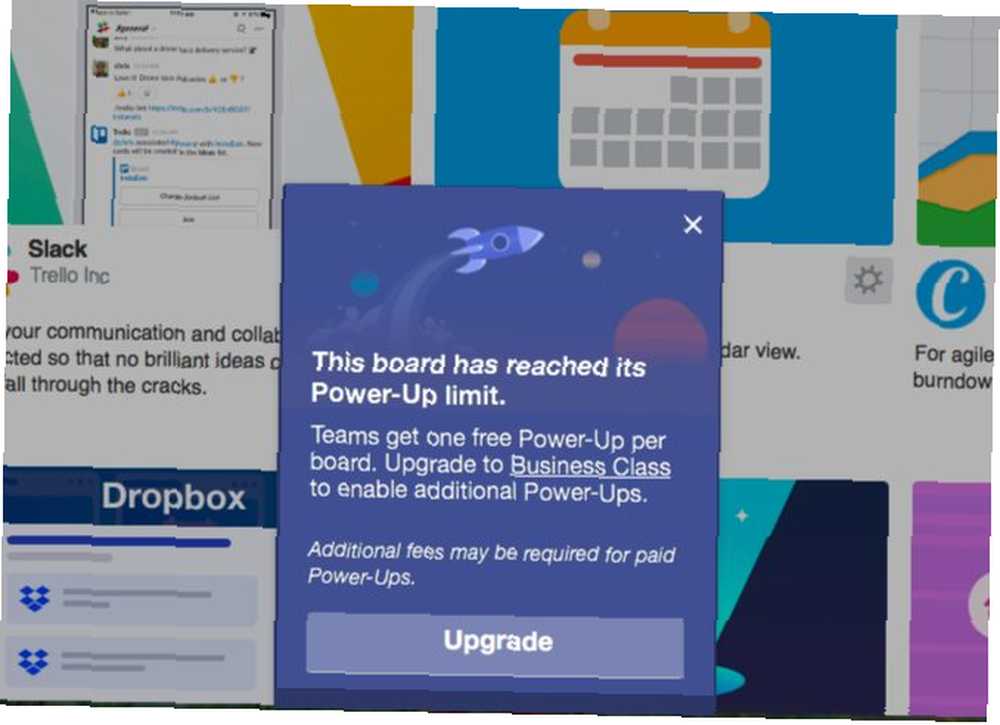
Jeśli twoje konto Trello znajduje się na Klasa biznesowa plan lub Przedsiębiorstwo plan, nie ma limitu liczby ulepszeń, które możesz włączyć.
Jeśli użyjesz Trello Gold (5 USD / miesiąc), otrzymasz trzy doładowania na planszę.
Czy jesteś na darmowym poziomie? Następnie dostajesz tylko jedno ulepszenie na płytę. Ale niech cię to nie zniechęca. nadal możesz je dobrze wykorzystać!
Zwiększ swoje przepływy pracy w Trello dzięki doładowaniom
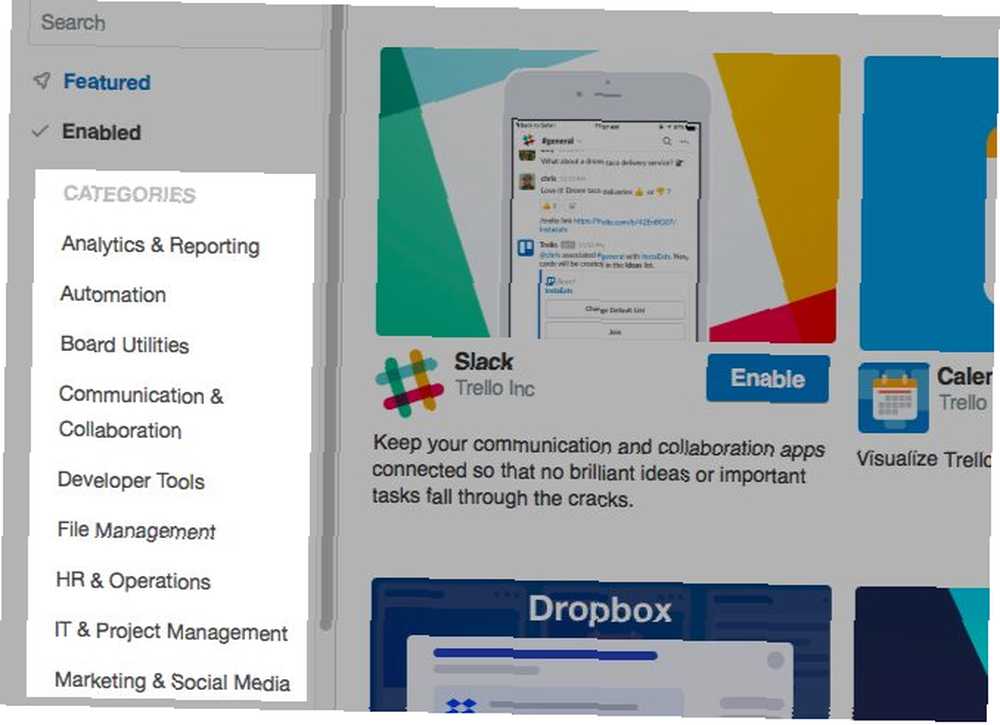
Ograniczyliśmy naszą listę do dziesięciu ulepszeń, ale jest ich o wiele więcej. Na pewno znajdziesz kilka, które są odpowiednie dla twojego zespołu i twoich projektów.
Brodzenie w ryzach danych napływających do ciebie ze wszystkich kierunków jest trudne. Trello rozumie twój dylemat i robi wszystko, aby pomóc ci dzięki specjalnym funkcjom, takim jak Power-Ups. Skorzystaj z nich i bądź kreatywny dzięki swojej aktywności Trello.
A jeśli interesuje Cię więcej narzędzi do zwiększania wydajności Kanban poza Trello Love Trello? Wypróbuj te 5 alternatywnych narzędzi produktywności Kanban. Kochasz Trello? Wypróbuj te 5 alternatywnych narzędzi produktywności Kanban. Podoba ci się pomysł Trello, ale nie sam Trello? Te alternatywne aplikacje Kanban integrują się z kalendarzami, pocztą e-mail, systemem Slack i innymi. , spójrz na te opcje.











